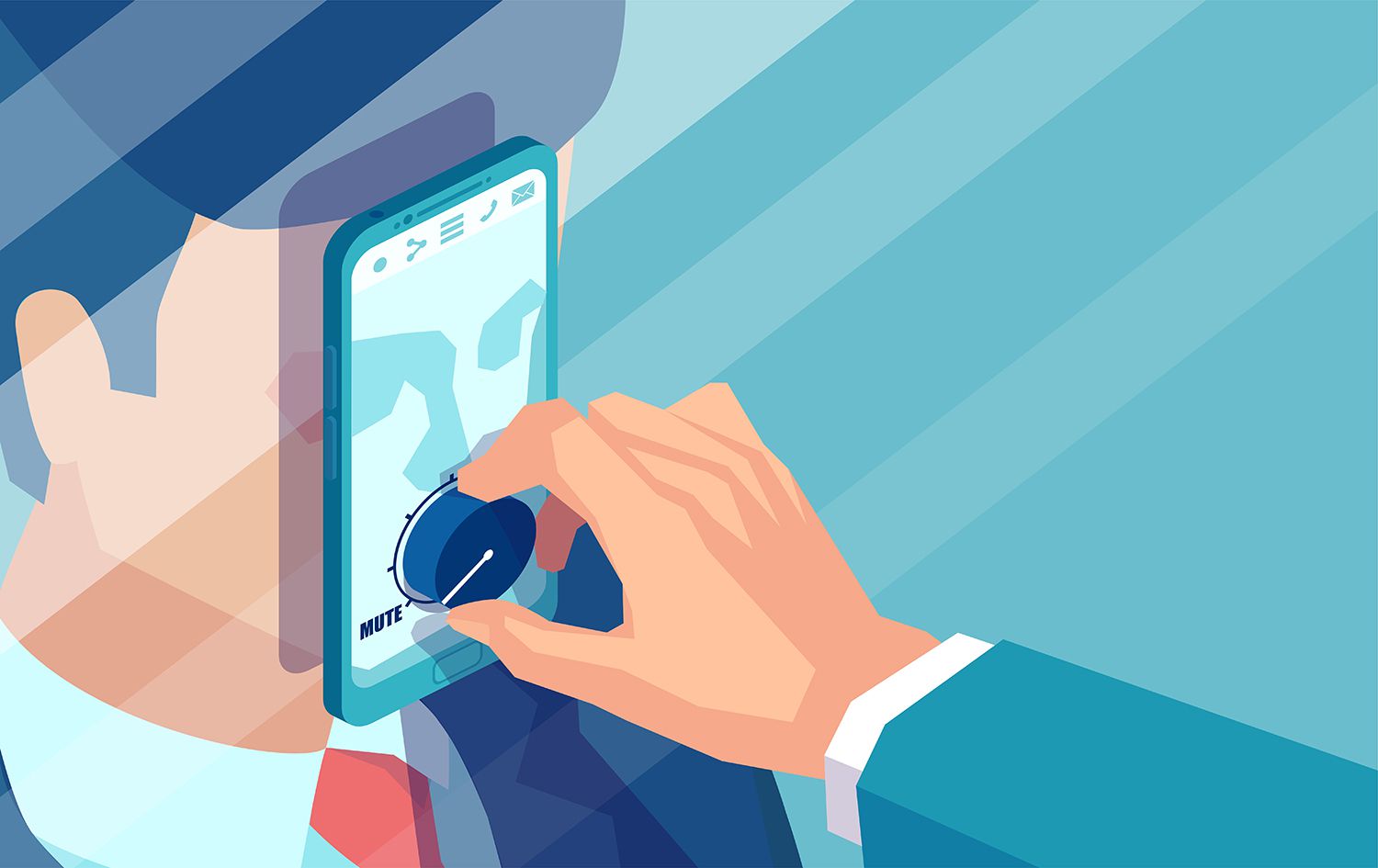Mitä tietää
- Voit mykistää keskustelun avaamalla viestin ja valitsemalla Tyhmä sisältäpäin Lisää valikosta.
- Voit poistaa keskustelun mykistyksen siirtymällä kohtaan Kaikki sähköpostit -kansioon, avaa mykistetty viesti ja siirry kohtaan Lisää † Poista mykistys†
- Voit mykistää useita viestejä tai poistaa mykistyksen valitsemalla kukin viesti ja noudattamalla ohjeita mykistääksesi tai poistaaksesi mykistyksen.
Gmailin avulla on erittäin helppoa mykistää keskustelu ja arkistoida välittömästi koko viestiketju, jotta et saa enää ilmoituksia näistä viesteistä. Tämä siirtää nykyisen keskustelun Kaikki viestit -kansioon -kansioon ja kaikki kyseisessä säikeessä vaihdetut vastaukset. Sähköpostit ohittavat automaattisesti Saapuneet-kansion ja näkyvät vain Kaikki viestit -kohdassa tai viestin haussa. Nämä ohjeet on tarkoitettu pöytäkoneen käyttäjille, jotka käyttävät työpöytäselainta.
Gmail-keskustelujen mykistäminen
Mykistä keskustelu avaamalla viesti, jonka haluat mykistää, ja valitsemalla Tyhmä alapuolella Lisää ††) valikkokortti.
Toinen vaihtoehto on käyttää pikanäppäintä. Avaa viesti ja paina m avain. Mykistä useita viestejä kerralla valitsemalla ne kaikki luettelosta ja painamalla sitten Lisää † Tyhmä vaihtoehto.
Poista Gmail-keskustelujen mykistys
Mykistetut viestit lähetetään osoitteeseen Kaikki sähköpostit† Jos haluat poistaa mykistyksen, sinun on ensin löydettävä ne seuraavasti:
- Hae kaikista viesteistä.
- Etsi viestiä käyttämällä esimerkiksi lähettäjän sähköpostiosoitetta, viestin tekstiä, aihetta jne.
- tulla sisään is:muted hakupalkissa.
Puhelun mykistyksen poistaminen:
-
Avaa viesti, jonka haluat mykistää.
-
Valitse Lisää † Poista mykistys lopettaaksesi ketjun mykistyksen.
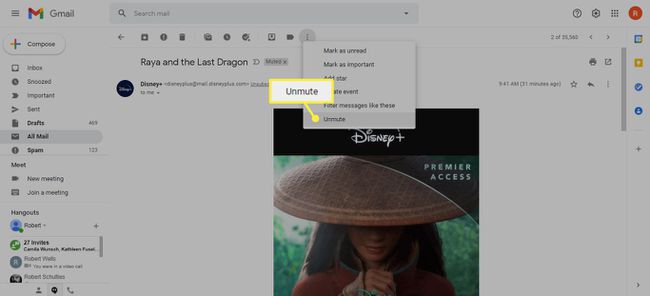
-
Voit myös napsauttaa . klikkaus X Seuraava mykistetty†
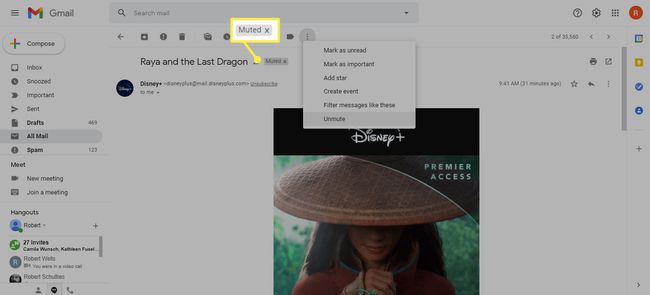
Voit poistaa useiden sähköpostien mykistyksen kerralla valitsemalla ne kaikki mykistettyjen sähköpostien luettelosta ja valitsemalla sitten Lisää † Poista mykistys† Voit lähettää äskettäin mykistetun sähköpostin Saapuneet tai muuhun kansioon, vedä ja pudota se manuaalisesti tai käytä Muuttaa vaihtoehto (etsi kansio kuvake).
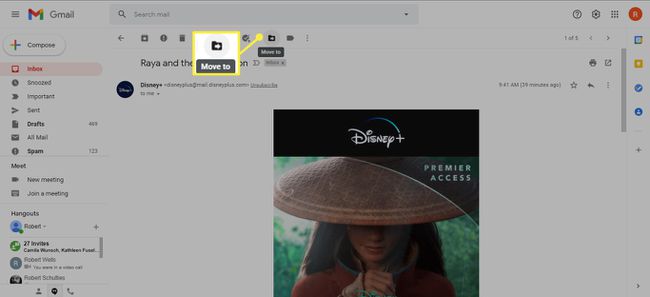
Arkistointi vs mykistys
Arkistoitu viesti menee osoitteeseen Kaikki sähköpostit kansio sinun Saapuneet puhdas, mutta kaikki sinulle tämän keskustelun kautta lähetetyt vastaukset palautetaan Saapuneet† Mykistetty viesti menee osoitteeseen Kaikki sähköpostit myös kansioon, mutta vastaukset jätetään huomiotta, eivätkä ne näy kansiossa Saapuneet† Sinun on etsittävä ja valvottava mykistetut sähköpostit manuaalisesti, jos haluat pysyä vastauksissa. Tästä syystä Tyhmä Ominaisuus on erittäin hyödyllinen: sen avulla voit ohittaa viestit poistamatta sähköposteja tai estämättä lähettäjiä.